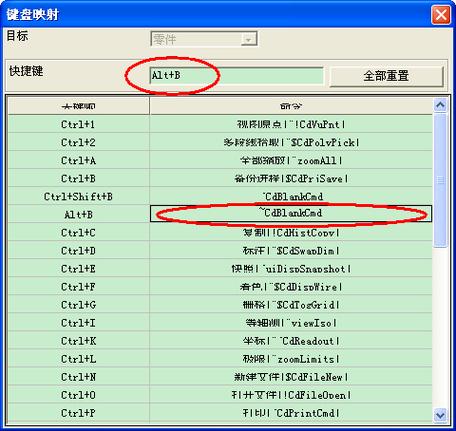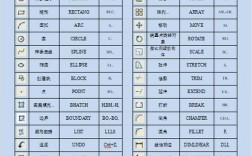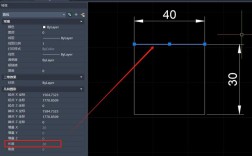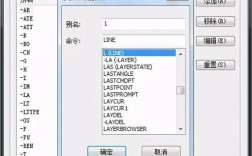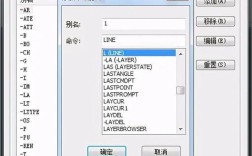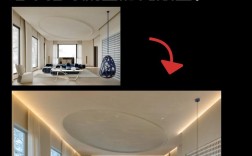CAD高级命令是提升绘图效率、实现复杂设计功能的关键工具,熟练掌握这些命令能显著优化工作流程,尤其在处理大型项目或高精度设计时,其优势更为明显,以下从命令功能、应用场景及操作技巧等方面展开详细说明。
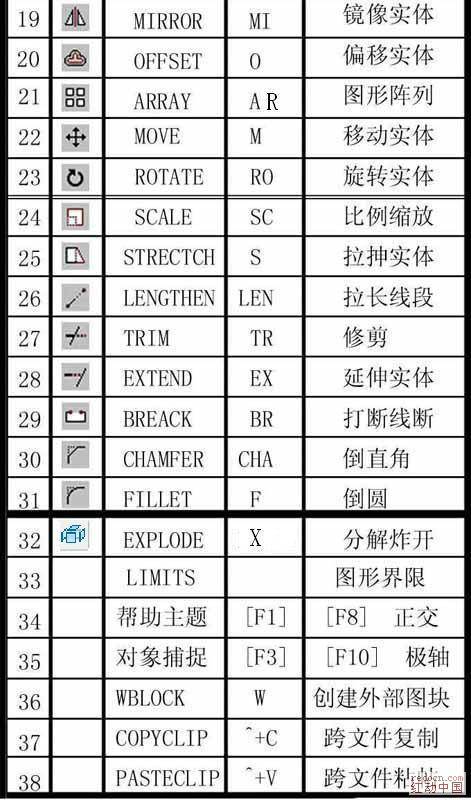
在三维建模领域,LOFT命令通过多个截面形状创建复杂实体,适用于机械零件中的异形管道、汽车曲面等设计,操作时需按顺序选择截面,并定义路径或导向线,系统将自动生成平滑过渡的实体,设计通风管道弯头时,可先绘制不同角度的圆形截面,再通过LOFT命令生成连续曲面,比传统拉伸或旋转命令更高效。SWEEP命令则沿指定路径拉伸二维对象,常用于创建螺纹、弹簧或导向结构,与LOFT不同,SWEEP仅需一个截面和一条路径,操作更简洁,例如绘制螺旋弹簧时,先绘制圆形截面,再以螺旋线为路径执行SWEEP即可快速生成模型。
参数化设计中的DIMENSION命令虽为基础功能,但结合几何约束(如水平、垂直、相切)和尺寸约束后,可实现参数化驱动,修改尺寸值时,图形会自动更新,极大提升设计灵活性,在装配图中调整零件间距时,只需修改对应尺寸约束,相关零件位置将联动变化,避免手动修改导致的误差。BLOCKATTRBUTE(块属性)命令则用于定义可编辑的块文本,如标题栏中的设计者、日期等信息,插入块后可通过ATTEDIT命令批量修改属性值,适合标准化图纸管理。
高级编辑命令中,XREF(外部参照)允许将其他DWG文件作为参照插入当前图纸,且源文件修改后参照图形自动更新,适用于多专业协作项目,建筑结构图与机电图可分别独立设计,通过XREF整合,避免重复绘图。LAYISO(隔离图层)可快速隐藏或显示指定图层外的所有对象,便于专注编辑复杂图层中的细节,配合LAYUNISO(取消隔离)恢复显示,提升图层管理效率。SELECTSIMILAR(选择相似对象)则能基于图层、颜色、线型等属性快速选择同类对象,批量修改格式,例如一次性将所有红色中心线改为虚线。
渲染与输出方面,VIEWBASE命令可将三维模型自动转换为二维基础视图(如主视图、俯视图),并生成符合制图标准的二维图形,减少手动绘制时间。RENDER命令结合材质、光源和贴图,可生成逼真的效果图,适用于产品展示或设计方案汇报,操作时需先应用MATERIALS(材质)命令赋予模型表面属性,再通过LIGHTS(灯光)设置环境光、点光源等,调整渲染参数(如分辨率、质量)后执行渲染,输出高清图像。
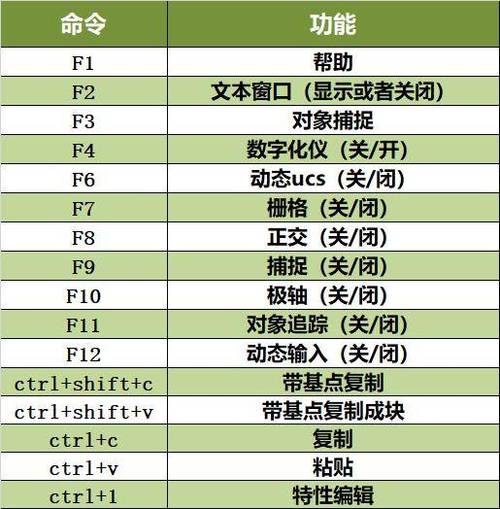
SCRIPT命令支持批量执行预定义的命令序列,通过编写脚本文件(.scr)实现自动化绘图,例如批量生成标准零件库。3DPOLY(三维多段线)命令可绘制空间中的连续线条,区别于二维多段线,其顶点具有Z轴坐标,适用于创建三维路径或扫描轨迹。
相关问答FAQs:
Q1: 如何在CAD中使用LOFT命令创建平滑的曲面模型?
A1: 使用LOFT命令时,需确保截面形状闭合且拓扑结构一致(如均为圆或矩形),选择截面时按顺序点击,避免交叉;在“导向(G)”选项中可指定曲线以控制曲面形状;在“路径(P)”选项中可选择直线或曲线作为拉伸路径,若曲面出现扭曲,可尝试调整截面顺序或增加中间截面数量,并在“ loft”命令提示下选择“闭合(C)”选项生成封闭实体。
Q2: XREF外部参照文件无法显示或编辑怎么办?
A2: 首先检查外部参照文件路径是否正确,若文件被移动或重命名,需在“外部参照”管理器(XREF命令)中重新绑定或加载路径,若参照显示为灰色,可能是图层被冻结,需在图层管理器中解冻对应图层,若需编辑参照内容,可双击参照文件进入“在位编辑”模式,或使用“REFEDIT”命令选择参照对象进行局部修改,编辑完成后保存并关闭参照,更改将自动更新到当前图纸。